Créer une salle en ligne (Online rooms)
Présentation
Pour vos événements en ligne, inwink propose des salles, dans lesquelles peuvent s’enchainer plusieurs sessions.
Un participant qui se trouve dans une salle en ligne, passe automatiquement d’une session à la session suivante sans devoir « se déplacer » sur le site. Quand le participant entre dans la salle, il accède à la session en cours.
Côté organisateur, un modérateur global connecté dans la salle est en charge de lancer le passage d’une session à la suivante, grâce à un bouton dans le panneau d'informations. Pour éviter des problèmes de timing lié aux durées toujours légèrement variables des sessions, ce passage ne se fait pas de façon automatique.
Configurer une salle en ligne
La configuration de votre salle en ligne se fait en 4 étapes.
1. Création d'une salle avec des créneaux horaires
Dans le back-office, dans PROGRAMME > Salles de conférences. Vous pouvez ajouter une nouvelle salle en cliquant sur le ➕.
Le nom de votre salle sera le nom affiché sur le site.
Votre salle étant affichée sur le site de votre événement, vous pouvez y ajouter un visuel.
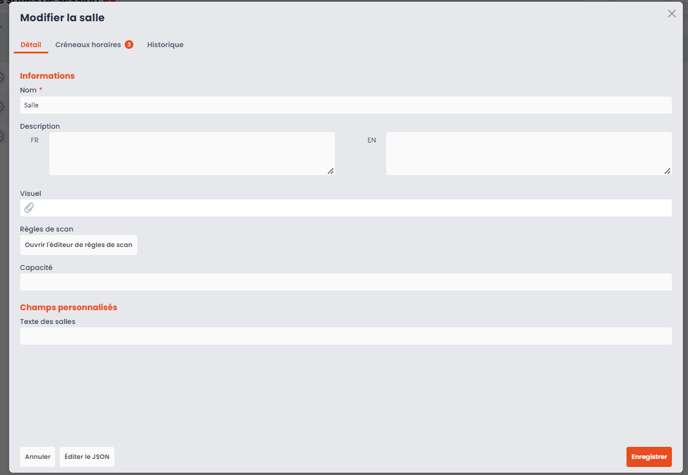
Une fois votre salle créée, vous pouvez y ajouter des créneaux horaires, en cliquant sur l'icône horloge, puis en cliquant sur le ➕
Vous pourrez ici créer des créneaux horaires en masse en vous rendant dans : ... > Actions > Ajout de masse :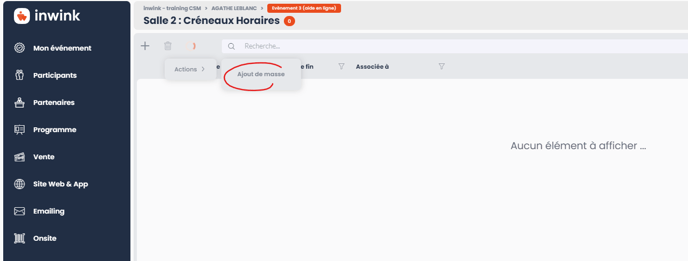
2. Création de vos sessions
Une fois votre salle et créneaux horaires créés, vous pouvez créer vos sessions dans Programme > Toutes les sessions > ➕.
Vous pourrez affecter à vos différentes sessions la salle auparavant créée et un créneau horaire.
Pour plus d'informations concernant la création de session, cliquez ici.
3. Création d'une page de type "Salles"
Vous devez désormais créer une page de type "Salles" sur votre événement (depuis le back-office de votre évènement ou CMS) :
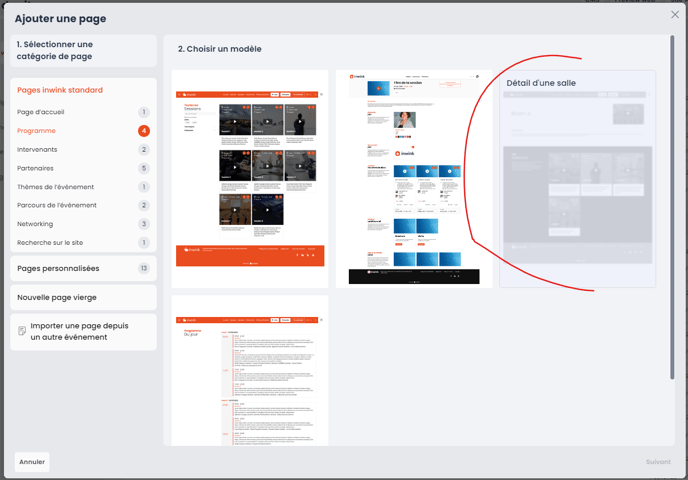
➡️ NB : Vous ne pouvez avoir qu'une seule page de type Salles : détails.
⚠️ La page créée ne sera pas accessible via le CMS > Page affichée. Elle sera uniquement accessible en cliquant sur un bloc "Aperçu des salles" ou un bouton renvoyant vers une salle détail.
4. Ajout d'un bloc "Aperçu des salles"
Depuis le CMS, ajoutez un bloc de type "Aperçu des salles" qui permettra aux participants d'accéder aux salles en ligne, regroupant plusieurs sessions.
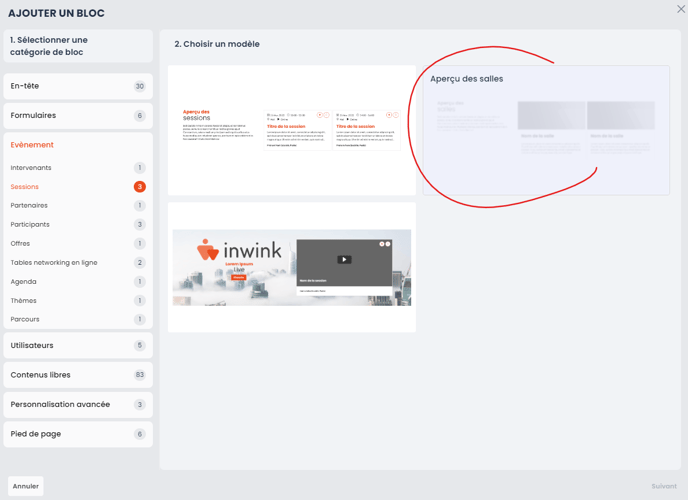
Vidéo tutorielle fonctionnelle (malgré l'ancien design du back-office) :
